wikiHow est un wiki, ce qui veut dire que de nombreux articles sont rédigés par plusieurs auteurs(es). Pour créer cet article, 26 personnes, certaines anonymes, ont participé à son édition et à son amélioration au fil du temps.
Cet article a été consulté 60 064 fois.
Les fonds d’écran du bureau vous permettent d’exprimer votre amour pour vos célébrités préférées ou d’afficher une collection de vos citations favorites. De nouvelles possibilités vous permettent d’opérer une rotation entre plusieurs fonds d’écran de bureau afin de les changer régulièrement. Mais il arrive que l’on se sente dépassé, car trop de fichiers se retrouvent dans cette liste et que l’on ait donc besoin d’en supprimer quelques-uns. Cet article vous apprend comment supprimer un fond d’écran sur Windows.
Étapes
Méthode 1
Méthode 1 sur 2:Windows 7
-
1
-
2Sous le titre « Apparence et Personnalisation » de la colonne droite, cliquez sur « Modifier l’arrière-plan du bureau ».
-
3Vous verrez un écran avec la liste de tous les arrière-plans actuellement disponibles pour votre bureau. Trouvez l’arrière-plan que vous ne souhaitez plus et décochez la case pour le supprimer des options d’arrière-plan du bureau.
-
4Si vous souhaitez supprimer complètement le fichier de votre ordinateur, lisez le sous-titre au-dessus de la miniature des arrière-plans du bureau et notez le dossier d’emplacement de l’image. Dans cet exemple, l’image non désirée se trouve sur le bureau.
- Allez dans ce dossier grâce à votre explorateur Windows et faites un clic droit sur l’image pour la supprimer de votre ordinateur.
Publicité
Méthode 2
Méthode 2 sur 2:Windows XP
-
1
-
2Naviguez jusqu’au disque C:\ et cherchez le dossier Windows. Si un message d’avertissement vous prévient qu’il est dangereux de modifier les fichiers système, cliquez sur « Montrer les fichiers » pour continuer.
-
3Lorsque vous êtes dans le dossier Windows, localisez puis doublecliquez sur le dossier Web.
- Ensuite, doublecliquez sur le dossier « Papier peint ».
- Cherchez le papier peint / l’image que vous souhaitez supprimer.
- Si vous utilisez Firefox, il peut être stocké dans C:\Documents and Settings\<nom d’utilisateur>\Application Data\Mozilla\Firefox
- Si vous utilisez Internet Explorer, il peut être stocké dans C:\Documents and Settings\<nom d’utilisateur>\Application Data\Microsoft\Internet Explorer
-
4
-
5Lorsque vous avez localisé le fichier, vous pouvez le supprimer ou le déplacer dans un nouveau dossier. Essayez de créer un fichier appelé « Arrière-plans déplacés ». Si vous déplacez ce fichier dans ce dossier, il sera enlevé de la liste, mais toujours disponible sur votre PC si vous changez d’avis par la suite.Publicité
Conseils
- Si vous avez des difficultés à trouver le bon répertoire, cherchez l’un des noms des papiers peints, par exemple « Stonehenge ». Lorsque celui-ci est trouvé, faites un clic droit pour ouvrir le dossier d’emplacement du fichier.
- Un problème bien connu dans XP est que les images stockées dans Mes images se retrouvent on ne sait comment dans la liste des images d’arrière-plan. La seule chose remarquable, c’est que ce sont toutes des images .bmp. Dans ce cas, chaque fois qu’on ajoute et qu’on crée une nouvelle image .bmp, elle s’ajoute automatiquement à la liste des arrière-plans. Une option pourrait être de créer un nouveau dossier (par exemple « Mes ima ») et de déplacer toutes vos images dans ce nouveau dossier. Cela permettrait de nettoyer la liste de ces images.
- Vous pouvez aussi réenregistrer une image .bmp en image .jpg ou .png grâce à n’importe quel logiciel d’édition photo. Supprimez ensuite vos fichiers .bmp originaux et ils ne devraient à présent plus apparaitre dans votre liste d’arrière-plans du bureau.
- Les fichiers image listés dans les options d’affichage des arrière-plans sont stockés dans ...\Windows\Web\Papiers peints, plus le fond d’écran en cours d’utilisation s’il est sélectionné via le bouton « Parcourir ».
Avertissements
- Ne modifiez aucun autre fichier système.
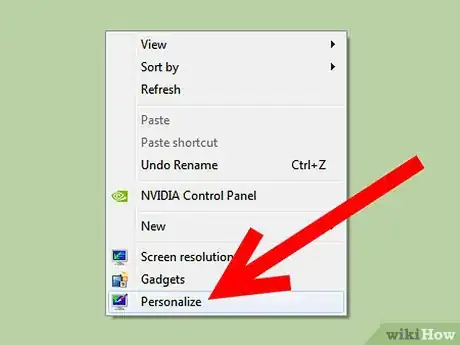
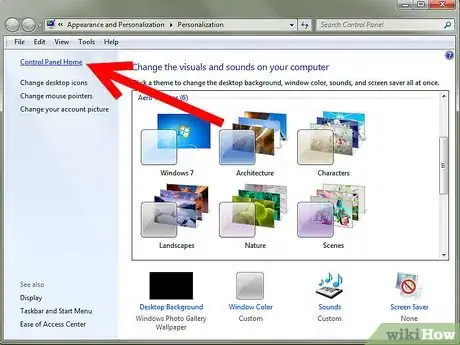
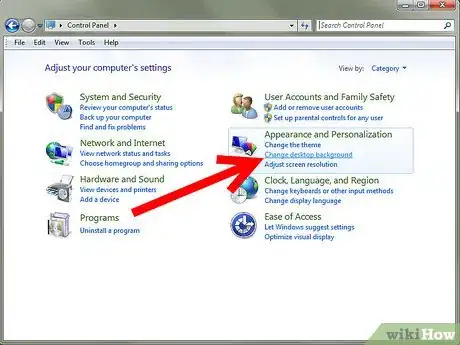
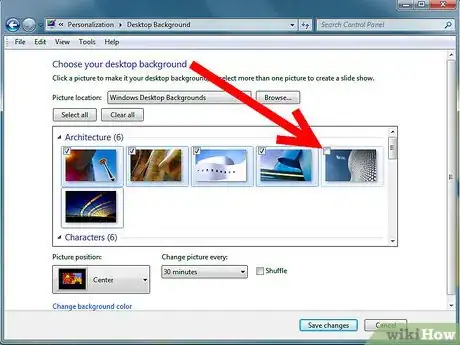
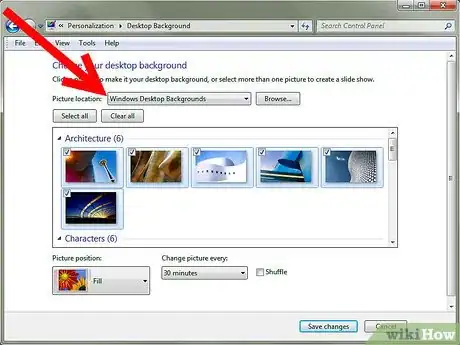
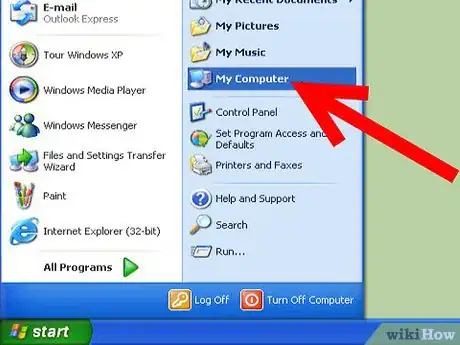
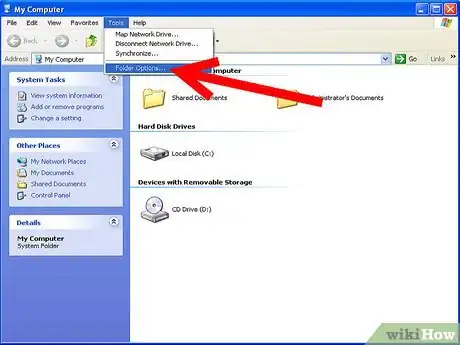
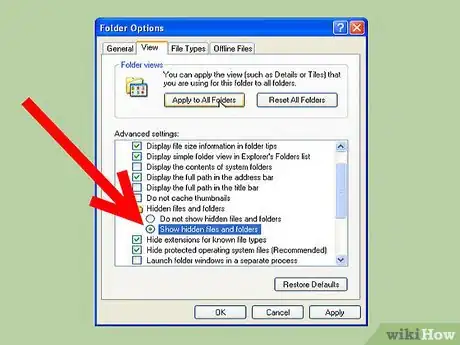
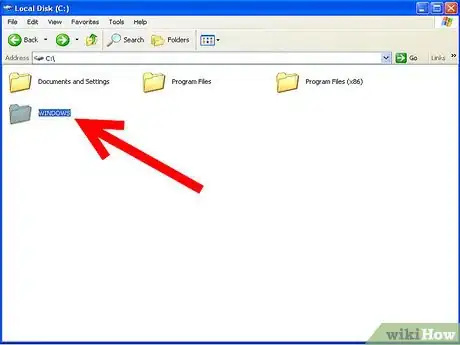
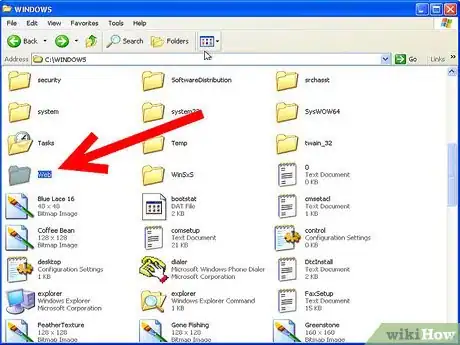
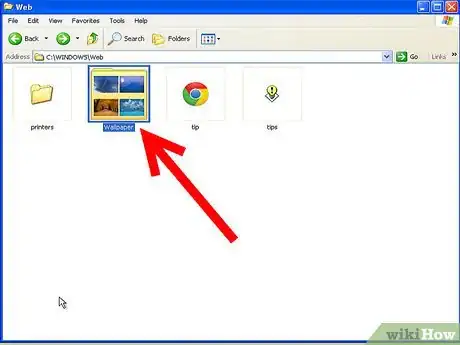
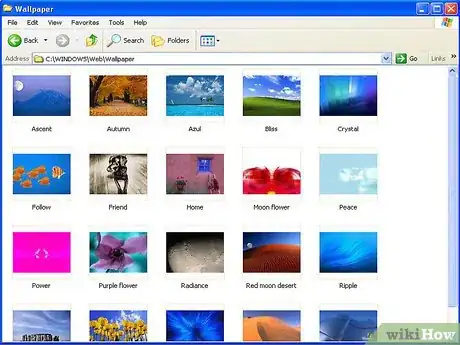
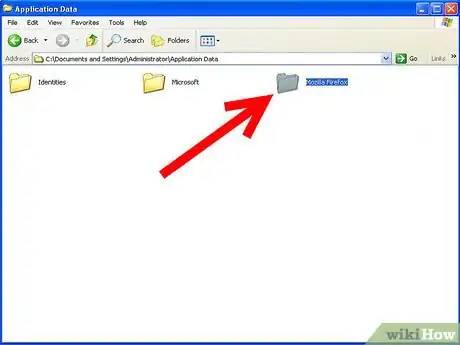
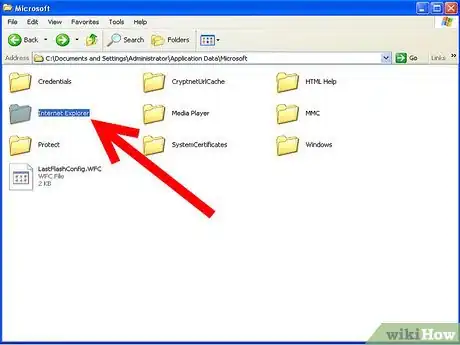
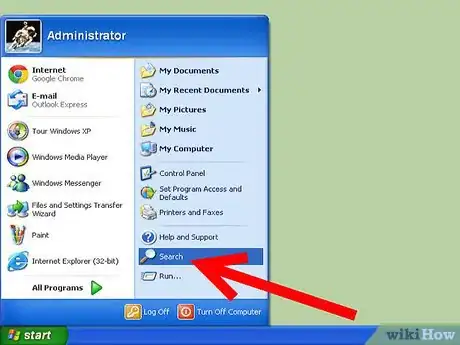
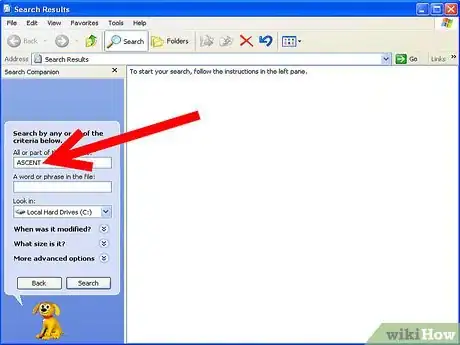
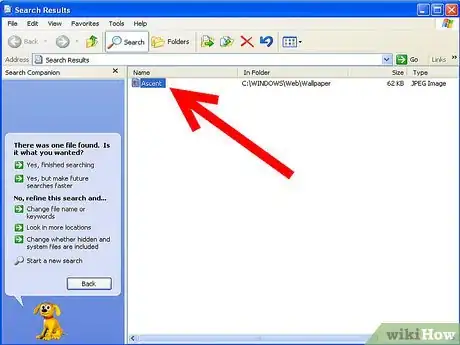



-Step-15.webp)











